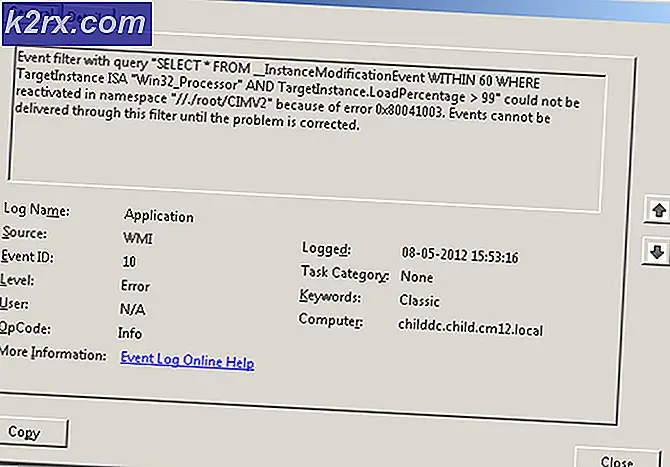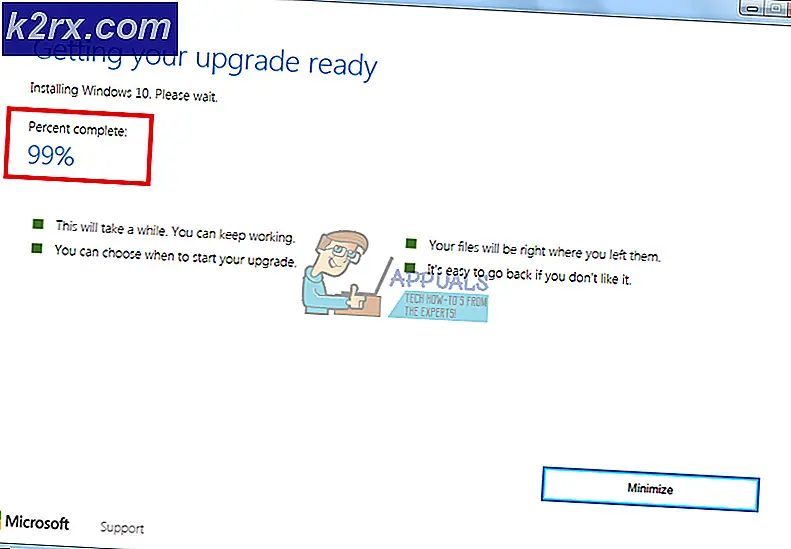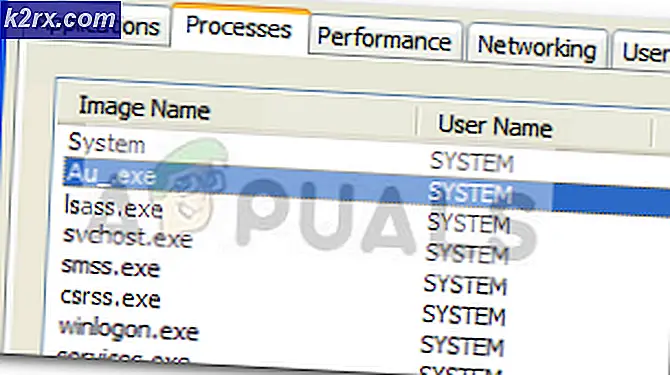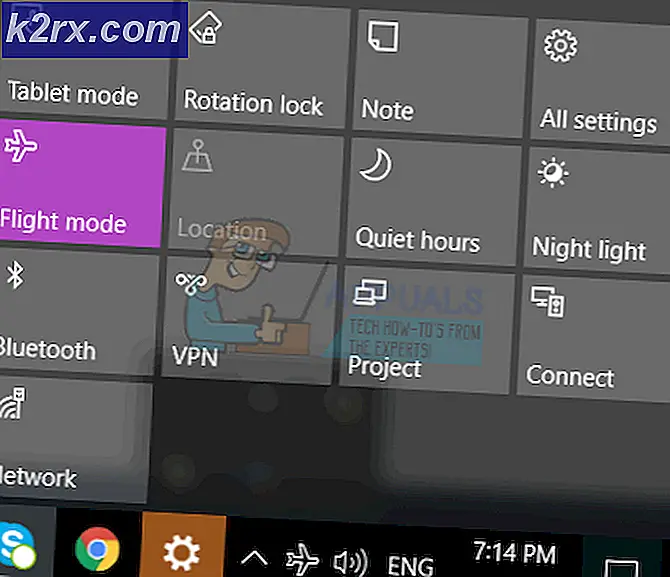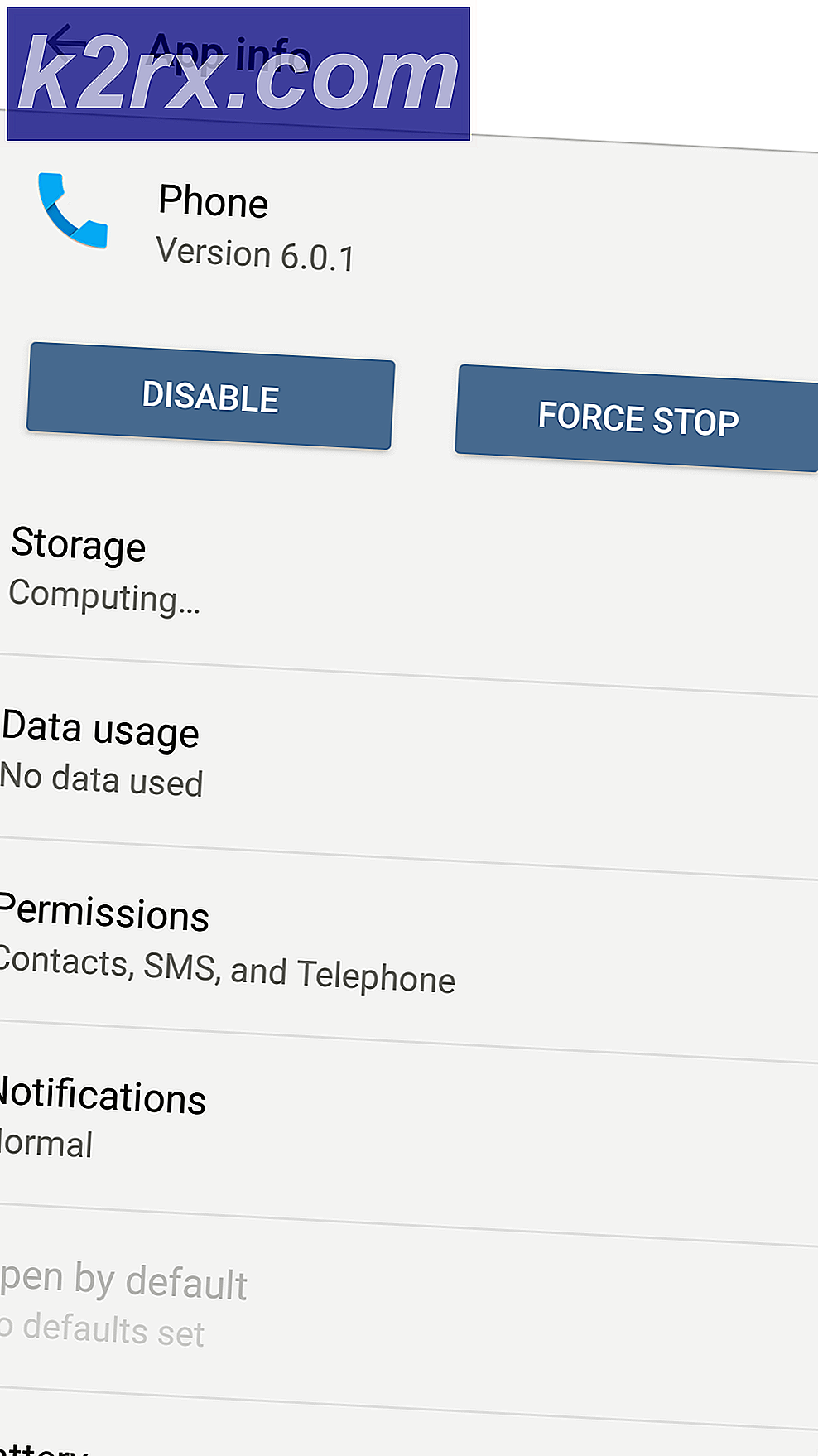Slik løser du CS: GO-feil ‘Host_Error rekursivt angitt’
Mange CS: GO-spillere har rapportert at mens de prøver å bli med på fellesservere eller til og med konkurransespill, krasjer spillet og dukker opp en melding på skjermen som sier Host_Error: rekursivt angitt. Denne feilen oppstår vanligvis på Windows 10.
Etter å ha undersøkt dette spesifikke problemet grundig, viser det seg at det er flere forskjellige potensielle scenarier som kan utløse denne spesifikke feilkoden:
Nå som du er klar over mulige scenarier, her er en liste over metoder som kan hjelpe deg med å fikse Host_Error: rekursivt angitt når du starter Counter-Strike: Global Offensive:
Metode 1: Bekreft integriteten til filene via Steam
Noen få brukere har rapportert at det kan være filer som mangler eller er ødelagt. Heldigvis kan du sjekke det ved ganske enkelt å verifisere integriteten til filene på Steam. Etter at den første bekreftelsesprosessen er ferdig, vil den fortelle deg om filene dine har problemer, og hvis det er tilfelle, vil de reparere eller hente dem på nytt.
Følg de neste trinnene hvis du vil se hvordan du kan verifisere integriteten.
- Etter at du har åpnet Damp app, gå til spillet Bibliotek side.
- Høyreklikk på CS: GO, og åpne Eiendommer Meny.
- Etter Eiendommer menyen vises på skjermen din, klikk på Lokale filer, som er på venstre side.
- Start deretter bekreftelsen ved å klikke på Bekreft integriteten til spillfiler og vent til det er ferdig.
Verifisere integriteten til spillfilene - Etter at bekreftelsen er fullført, vil en melding vises og den vil fortelle deg om det var ugyldige filer. Hvis filene ikke valideres, blir de gjenkjøpt.
Hvis denne metoden ikke løste feilen, kan du sjekke nedenfor den neste.
Metode 2: Avinstaller CS: GO og installer den på nytt
Noen spillere har rapportert at deresHost_Error kom rekursivt innBle løst etter å ha avinstallert og installert spillet på nytt etter de offisielle kanalene.
Flertallet av brukerne som prøvde denne løsningen, har rapportert at alle filene ble slettet og installert på nytt, uten problemer.
Her er trinnene for hvordan du avinstallerer og installerer CS: GO på Windows-datamaskinen din på nytt:
- Åpne Steam og gå til spillets Bibliotek Meny.
- Søk etter CS: GO i listen over spill på venstre side, høyreklikk på den og flytt markøren videre Få til, klikk deretter på Avinstaller.
- Bekreft Avinstaller og gå videre med handlingen.
- Etter at avinstallasjonen er fullført, start Windows-datamaskinen på nytt for å sikre at alle prosessene er lukket.
- Etter at PC-en har startet på nytt og startet opp igjen, installerer du spillet på nytt fra Steams bibliotek.
- Når spillet er fullstendig lastet ned og installert, kan du starte og teste det for å se om feilen fortsatt oppstår.
Hvis denne metoden ikke var nyttig, sjekk neste nedenfor:
Metode 3: Slett kartet fra spillets filer
Noen få spillere har rapportert at visse kartfiler kan bli ødelagt, og på grunn av det vises feilen 'host_error recursively entered' og krasjer spillet. Løsningen de brukte er enkel - slett kartet fra spillfilene, og etter at du har angitt igjen på serveren, vil det automatisk laste ned kartet.
Men du må sørge for at du har nok plass på stasjonen, for hvis ikke, vil ikke kartet kunne lastes ned.
Her er trinnene for hvordan du sletter kartet fra spillets filer:
- Gå til spillet Bibliotek på Steam, høyreklikk på CS: GO, og flytt markøren på Få til.
- Når du har gjort det, klikker du på Bla gjennom lokale filer.
- Etter at spillets mappe vises på skjermen, får du tilgang til mappen som heter ‘Csgo’. Inne i mappen er plasseringen til mappen der alle kartene er lagret, og blir navngitt ‘Kart’.
- Gå til kartmappen, og i den listen over kart, søk etter det spesifikke kartet på serveren du prøver å bli med.
- Når du har funnet kartet, sletter du det ved å høyreklikke på id og velge Slett fra hurtigmenyen.
- Åpne deretter CS: GO og prøv å bli med på serveren igjen for å se om du fremdeles støter på feilen.
Hvis denne løsningen ikke løste problemet ditt, kan du sjekke nedenfor den neste.
Metode 4: Utføre en Winsock-tilbakestilling og spyling av DNS
Mange berørte CS: GO-spillere har rapportert at de ikke kunne koble til fellesservere på grunn av dårlige TCP- eller IP-midlertidige data som påvirker stabiliteten til internettforbindelsen. Som et resultat av atHost_Error Rekursivt angittVises når du prøver å mynte visse servere.
Noen spillere som har opplevd denne feilen, har rapportert at løsningen består i å utføre en fullstendig Winsock-tilbakestillingsprosedyre fra en forhøyet ledetekst.
MERK: Winsock Reset-kommandoen vil i hovedsak tilbakestille viktige nettverksinnstillinger til standardverdiene. Her er trinnene for hvordan du utfører en Winsock Reset-prosedyre:
- trykk Windows-tast + R å åpne en Løpe dialogboks. Skriv deretter inn i boksen ‘Cmd’, og trykk Ctrl + Skift + Enter for å åpne en forhøyet ledetekst med administratorrettigheter. Deretter må du klikke Ja for å gi administrator tilgang.
- Etter at den forhøyede ledeteksten vises på skjermen, skriver du inn følgende kommandoer i rekkefølge, og trykker på Tast inn etter hver:
ipconfig / flushdns netsh int ipv4 reset netsh int ipv6 reset netsh winhttp reset proxy netsh winsock reset ipconfig / registerdns
- Når du har forsikret deg om at hver kommando ble behandlet, lukk den forhøyede ledeteksten.
- Start deretter PCen på nytt, og start den igjen, åpne CS: GO igjen og test den for å se om Host_Error Rekursivt angitt spør fremdeles.
Hvis ingen av metodene nevnt tidligere løste feilen, kan du sjekke den siste nedenfor.
Metode 5: Spyling av dampbufferen
Noen spillere har rapportert at de løste feilen Recursively Entered når de startet CSGO ved å skylle Steam Cache.
Dette vil være effektivt i situasjoner der Steam faktisk forårsaker disse problemene på grunn av dårlig bufret DNS- eller TCP / IP-data som er lagret av spillstarteren.
Flere berørte brukere at vi også ser Host_Error Recursively Entered-feilen har bekreftet at problemet stoppet etter at de tømte Steam-cachen og startet PCen på nytt.
Her er trinnene for hvordan du spyler Steam-hurtigbufferen:
- trykk Windows-tast + R å åpne opp en Løpe dialogboks. Deretter skriver du inn boksen “Steam: // flushconfig” og trykk Tast inn for å fortsette med handlingen.
- Etter Fjern nedlastingsbuffer vinduet vises på skjermen, klikker du OK for å tømme den lokale nedlastingsbufferen.
- Når du har gjort det, åpner du Damp igjen og logg inn med kontoen din.
- Etter at du har logget inn, start spillet og test det for å se om du fremdeles støter på Host_Error Rekursivt angitt feil når du starter CS Go.